
Wenn Sie Ihre mobile Datenobergrenze nicht verbrauchen möchten, können Sie Filme und Fernsehsendungen von herunterladen Disney + offline ansehen. Obwohl Sie Filme und Shows nicht auf Ihrem Computer speichern können, können Sie sie auf die mobilen Apps für iPhone, iPad und Android herunterladen.
So laden Sie Disney + Filme herunter
Suchen Sie zunächst einen Film, den Sie für die Offline-Wiedergabe speichern möchten, und wählen Sie ihn aus. Sie können entweder etwas von der Startseite auswählen oder die verschiedenen Such- und Kategoriefunktionen der App verwenden, um einen Film nach Ihren Wünschen zu finden.
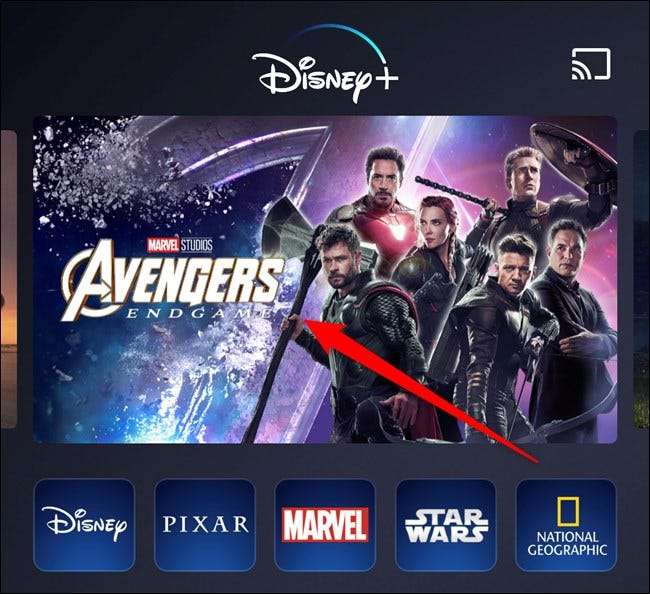
Tippen Sie anschließend auf die Schaltfläche Herunterladen, die wie ein nach unten zeigender Pfeil aussieht.
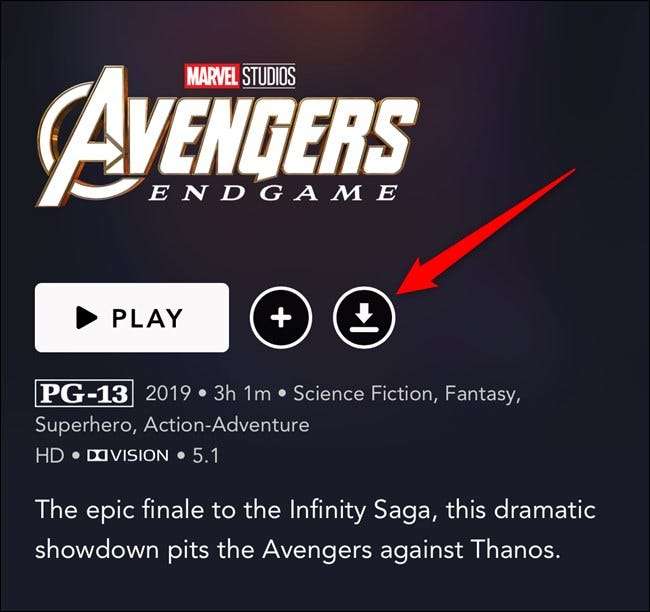
Ihr Film wird sofort auf Ihr iPhone, iPad oder Android-Gerät heruntergeladen. Sie überprüfen den Download anhand des Fortschrittsbalkens (1), der die Schaltfläche Herunterladen ersetzt.
Tippen Sie auf die Registerkarte Downloads (2), um alle auf Ihrem Gerät gespeicherten Filme und sonstigen Inhalte anzuzeigen.
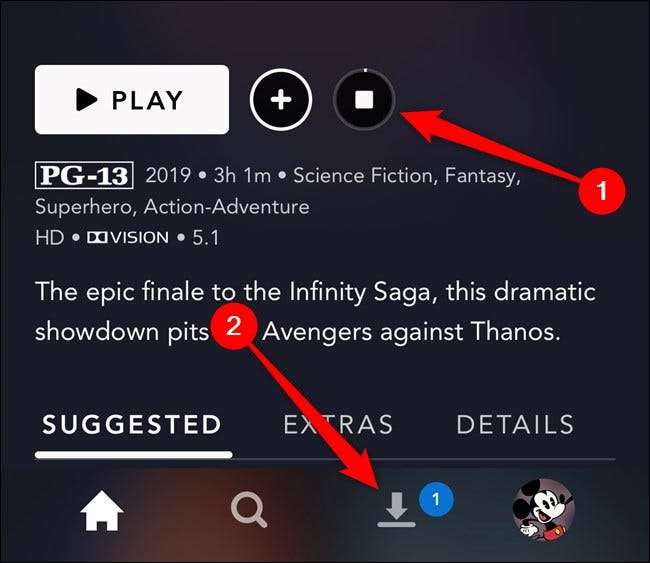
Wählen Sie nach dem Herunterladen des Films die Wiedergabetaste (1) oben auf dem Cover des Films.
Alternativ können Sie auf das Symbol "Vollständig heruntergeladen" (2) rechts neben dem Titel des Films tippen. Die Schaltfläche sieht aus wie ein intelligentes Gerät mit einem Häkchen in der Mitte des Bildschirms.
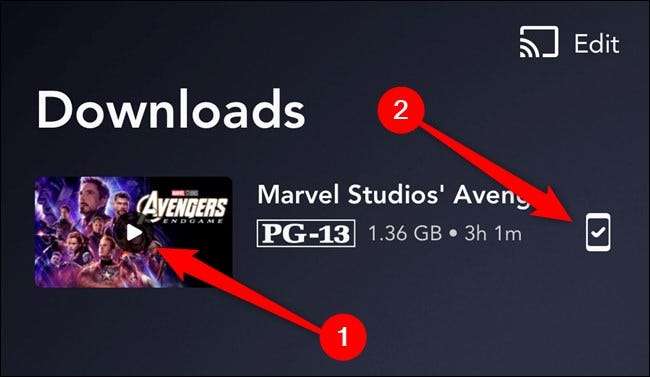
Ein Popup mit mehreren Optionen wird angezeigt. Wählen Sie den Link „Abspielen“, um den Film anzusehen.
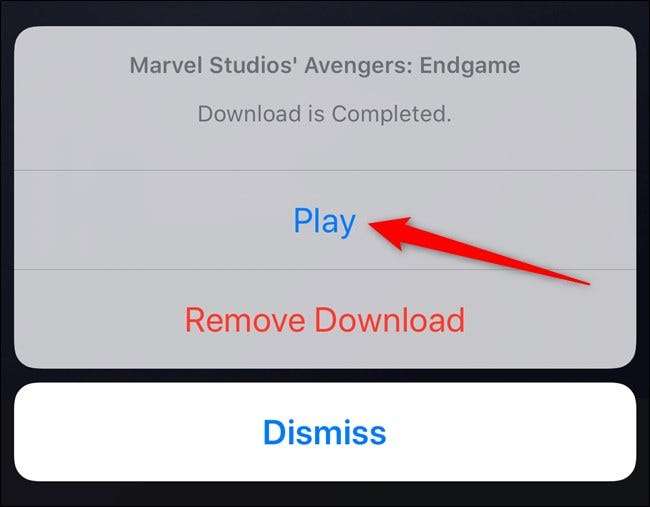
VERBUNDEN: Einige Verizon-Kunden erhalten ein Jahr lang Disney + Free --- Sehen Sie, ob Sie sich qualifizieren
So laden Sie Disney + TV-Sendungen herunter
Der Vorgang zum Herunterladen von Fernsehsendungen in der Disney + App ist fast identisch mit dem Speichern von Filmen. Wählen Sie zunächst eine Serie aus, die Sie für die Offline-Wiedergabe behalten möchten.
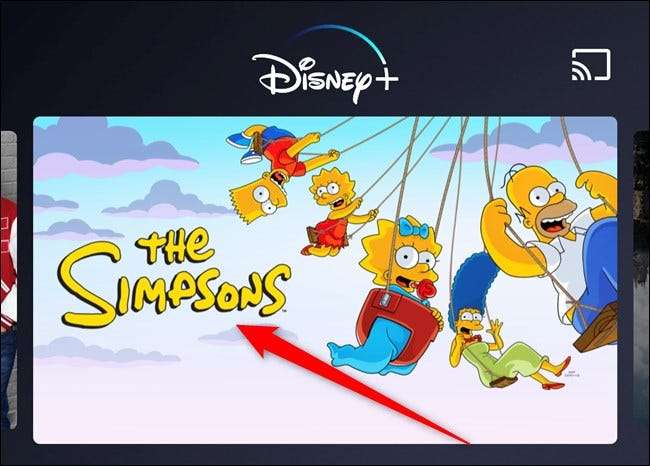
Als nächstes können Sie entweder auf die Schaltfläche Herunterladen neben einzelnen Folgen (1) oder auf die Schaltfläche Herunterladen für die gesamte Staffel (2) tippen.
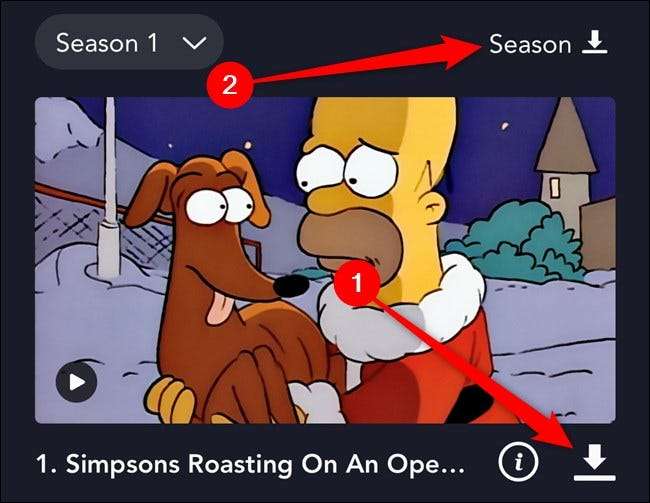
Wenn Sie eine ganze Staffel herunterladen möchten, wird am unteren Rand Ihres Displays ein Popup angezeigt, das bestätigt, dass Sie eine bestimmte Anzahl von Episoden speichern möchten. Tippen Sie auf die Schaltfläche "Herunterladen", um fortzufahren.

Das Symbol der Download-Schaltfläche verwandelt sich in einen Fortschrittsbalken (1). Sie können die Registerkarte "Downloads" auswählen, um zu überprüfen, was auf Ihr iPhone, iPad oder Android-Gerät heruntergeladen wird.
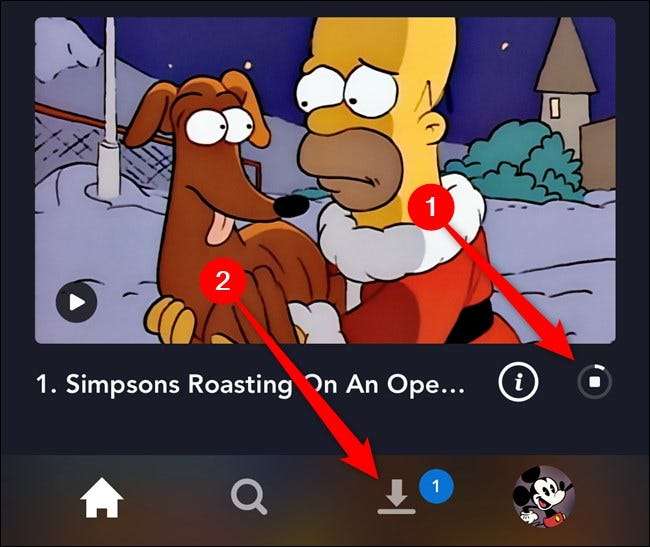
Jede Episode, die Sie herunterladen (auch wenn es nur eine gibt), wird nach Serien gruppiert. Tippen Sie auf die Serie, um eine bestimmte Folge zu sehen.
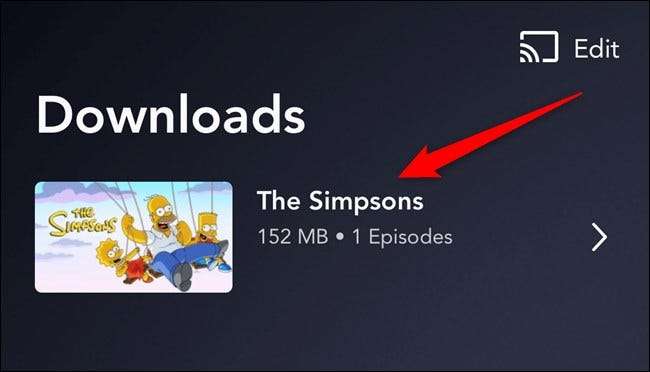
Wie beim Ansehen heruntergeladener Filme in der Disney + App können Sie sofort in den Videoplayer springen, indem Sie die Wiedergabetaste (1) oben auf dem Cover der Show auswählen.
Alternativ können Sie auf das Smart-Device-Symbol mit dem Häkchen in der Mitte (2) tippen, um ein neues Menü zu öffnen.
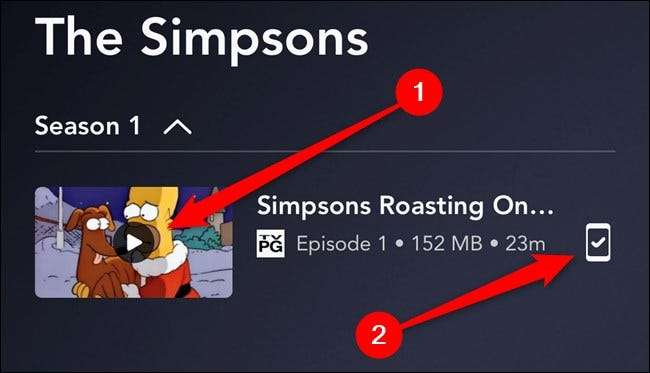
Wählen Sie im Popup-Menü die Schaltfläche „Wiedergabe“, um die heruntergeladene TV-Show anzusehen.
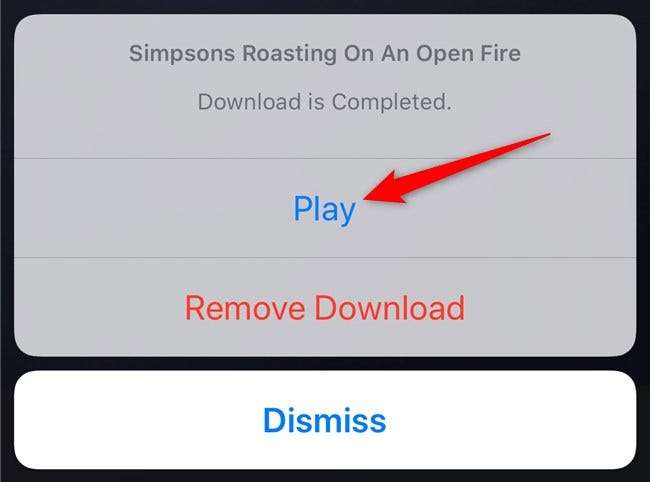
So löschen Sie heruntergeladene Disney + -Filme und Fernsehsendungen
Wenn Sie das Ende eines heruntergeladenen Films oder einer TV-Show-Episode erreichen, bietet die Disney + App an, diese zu löschen. Wenn Sie diese Schaltfläche verpasst oder den Player verlassen haben, bevor er angezeigt wurde, können Sie gesehene oder unerwünschte Filme und Shows auf der Registerkarte Downloads löschen. Tippen Sie darauf, um fortzufahren.

Der einfachste Weg, ein einzelnes heruntergeladenes Element zu entfernen, besteht darin, in der Liste (1) nach links zu streichen und dann die Schaltfläche Löschen (2) auszuwählen, die wie ein Papierkorb aussieht.
Der Film oder die Fernsehsendung wird sofort von Ihrem iPhone, iPad oder Android-Gerät gelöscht, ohne dass ein Popup zur sekundären Bestätigung angezeigt wird.
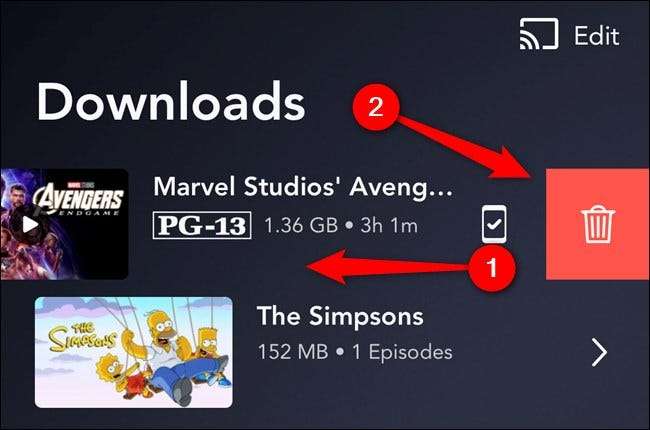
Sie können auch mehrere Elemente auswählen, die gleichzeitig gelöscht werden sollen. Tippen Sie dazu auf die Schaltfläche "Bearbeiten" in der oberen rechten Ecke der Benutzeroberfläche der mobilen App.
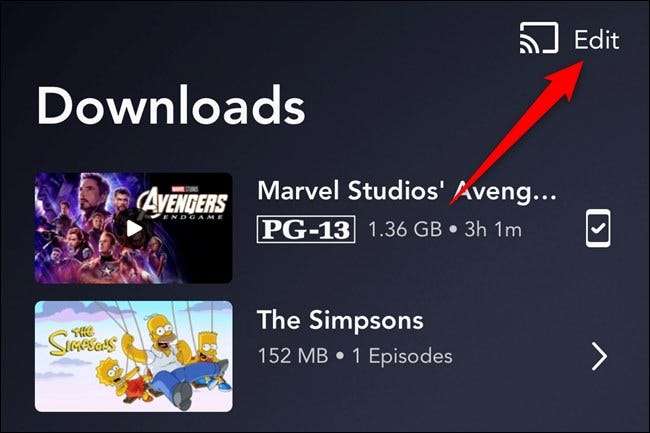
Aktivieren Sie als Nächstes das Kontrollkästchen neben allen Filmen oder Shows (1), die Sie löschen möchten. Eine Textleiste am unteren Rand der App zeigt an, wie viele Elemente ausgewählt wurden und wie viel Speicherplatz nach dem Entfernen frei wird.
Tippen Sie auf die Schaltfläche Löschen (2), die wie ein Papierkorb aussieht, um die heruntergeladenen Filme und Fernsehsendungen von Ihrem Gerät zu entfernen.
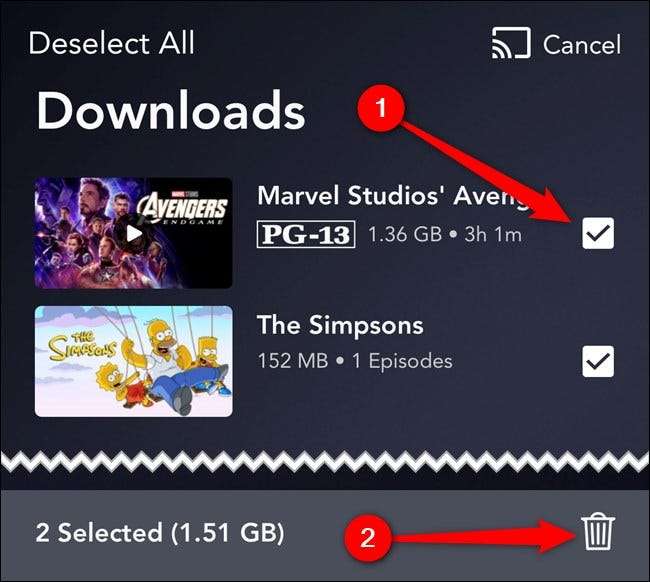
Der gleiche Vorgang funktioniert, wenn Sie einzelne TV-Sendungen auswählen und löschen möchten. Sie müssen lediglich die Serie aus der Download-Liste auswählen. Tippen Sie dort auf die Schaltfläche "Bearbeiten", wählen Sie die Episoden aus, die Sie löschen möchten, und tippen Sie anschließend auf die Schaltfläche "Löschen".
VERBUNDEN: Alles, was Sie über Disney + wissen müssen







